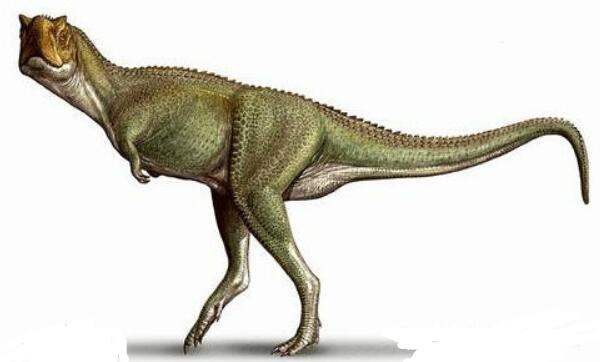在地库项目坡道绘制中,常规坡道可以用坡道命令,也可以用楼板替代,但在一些有超高要求的坡道中,就可以考虑用楼板来绘制。这里以一段弧形坡道为例为大家讲解坡道板的具体画法。
一、横向无斜率(无超高)
1.1用“坡道”绘制
A.坡道两侧形状规则
1.1.1新建坡道
在建筑面板下找到坡道点击进入编辑界面
新建一个坡道类型重命名并输入坡道结构板厚度,点击确定
1.1.2编辑标高
1.1.3绘制坡道
在草图模式下,首先用“边界”下的拾取命令拾取导入CAD图纸上坡道两侧的边线
再用“踢面”下的拾取命令拾取相邻上下变坡线
在修改命令下用“剪切/延伸为角”修改“边界”和“踢面”,点击完成。
1.1.4修改调整
删除不需要的栏杆
如果坡度方向和实际方向相反,点击坡道一侧的反转箭头就可以调整坡度方向
B.坡道两侧形状不规则
如果坡道两侧不是规则的形状,用“边界”命令直接拾取图纸上坡道边线就可以,如下图
成果三维图如下
1.2楼板绘制
A.坡道两侧形状规则
1.2.1绘制结构楼板
1.2.2修改标高
利用编辑板下的“修改子图元”,选中边线
在两边线(变坡线)处点击输入标高差
B.坡道两侧形状不规则
用板创建不规则坡道的整体思路是:绘制一个扇形结构板,再剪切成不规则坡道的形状。具体步骤如下
绘制扇形结构板:上下边线位置在变坡线位置;扇形内外线要完全把坡道覆盖
标高编辑和上述步骤一样,用“修改子图元”
用“垂直洞口”剪切成坡道的不规则形状
选中绘制剪切掉不需要的板
成果如下
二、横向有斜率(有超高)
拐弯处的坡道一般都会做成内低外高,这个时候就不能用“坡道”命令绘制,可以考虑用板绘制。
图纸上给的剖面是路中心线的剖面,如果要做成带斜率的就要知道下图中点1点2点3点4与中心线变坡点的标高。
假如横向斜率为4%,中心线据扇形内边线为7000,据外边线为9000
点1标高=点A标高+9000*4%
点2标高=点A标高-7000*4%
点3点4标高同理。
计算完标高之后,用编辑子图元点击下图中四个点然后输入高差值
对于不规则坡道板,上述步骤做完之后,还是用“垂直洞口”剪切成实际的形状。
声明:易商讯尊重创作版权。本文信息搜集、整理自互联网,若有来源标记错误或侵犯您的合法权益,请联系我们。我们将及时纠正并删除相关讯息,非常感谢!